Kaksivaiheisella tunnistautumisella (2FA) voit parantaa webhotellin tietoturvaa. Kun toiminto on käytössä, kirjautumiseen tarvitaan käyttäjätunnuksen ja salasanan lisäksi mobiililaitteesta tarkistettava koodi. Näin vaikka tunnukset joutuisivat vääriin käsiin, hallintapaneeliin kirjautuminen on turvassa.
Voit lukea kaksivaiheisesta tunnistautumisesta lisää blogistamme: Kaksivaiheinen tunnistautuminen parantaa tietoturvaa.
Käyttöönotto
- Asenna puhelimeen tai vastaavaan mobiililaitteeseen kaksivaiheisen tunnistautumisen sovellus. Lähes mikä vain hakusanalla ”2FA” löytyvä sovellus toimii.
Helppo valinta on Google Authenticator: Android | iPhone
Jos kaksivaiheinen tunnistautuminen on sinulla jo käytössä toisaalla, voit lisätä webhotellin samaan sovellukseen. - Kirjaudu webhotellin hallintapaneeliin käyttäjätunnuksella ja salasanalla. Avaa valikko Edistyneet toiminnot, Kaksivaiheinen todennus.
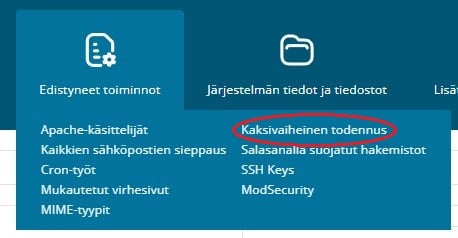
- Klikkaa painiketta Luo salainen avain.
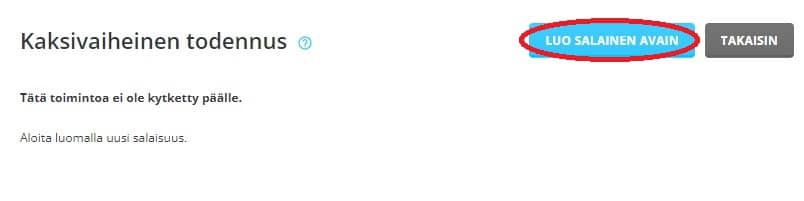
- Lue QR-koodi 2FA-sovelluksella. Google Authenticator -sovelluksessa tämä tapahtuu oikean alakulman + -painikkeesta. Sovellukseen tulee näkyville kuusinumeroinen koodi.
- Sulje ikkuna, jossa QR-koodi näkyy ja syötä puhelimessa näkyvä koodi ilman välilyöntejä kenttään Testaa puhelimesi koodi. Klikkaa viereistä painiketta Testaa koodi varmistaaksesi että koodi toimii. Koodi vaihtuu 30 sekunnin välein.
Jos saat virheen, voit palata vaiheeseen 3 ja luoda uuden QR-koodin. - Rastita valinta Edellytä oikea kaksivaiheisen tunnistautumisen koodi, jotta käyttäjä voi kirjautua tälle tilille.
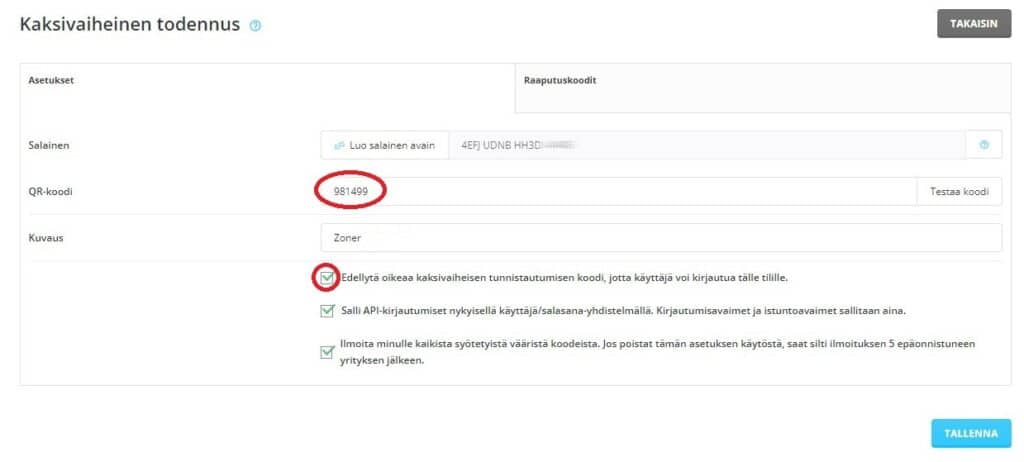
- Tallenna muutokset.
- Ei pakollinen: Voit halutessasi luoda vaihtoehtoiset kertakäyttökoodit välilehdestä Raaputuskoodit. Näiden koodien avulla pääset kirjautumaan sisään, vaikka sovelluksen kautta toimiva koodi ei olisi saatavilla. Raaputuskoodit on tärkeää tallentaa turvallisesti.
Seuraavan kerran kun kirjaudut webhotelliin, koodia kysytään tunnusten syöttämisen jälkeen. Rastittamalla ruudun koodia ei kysytä tällä laitteella uudelleen 30 päivään.
Jos hallintapaneelia käyttää useampi henkilö
Kaksivaiheisen tunnistautumisen kanssa kirjautuminen edellyttää fyysisen pääsyn puhelimeen, johon koodi on määritetty. Sama koodi voidaan kuitenkin määrittää samanaikaisesti useampaan puhelimeen. Tämä onnistuu jättämällä ohjeen vaihe 6 tekemättä, eli poistamalla rasti valinnasta Edellytä oikea kaksivaiheisen tunnistautumisen koodi, jotta käyttäjä voi kirjautua tälle tilille.
Muut käyttäjät voivat kirjautua webhotelliin käyttäjätunnuksella ja salasanalla ja lukea nykyisen QR-koodin Salainen-rivin oikealla puolella olevasta kysymysmerkistä. Huomioithan, että jos Luo salainen avain -nappia klikkaa uudelleen, uusi QR-koodi korvaa vanhan, eivätkä vanhalla määritettyjen sovellusten koodit enää toimi.
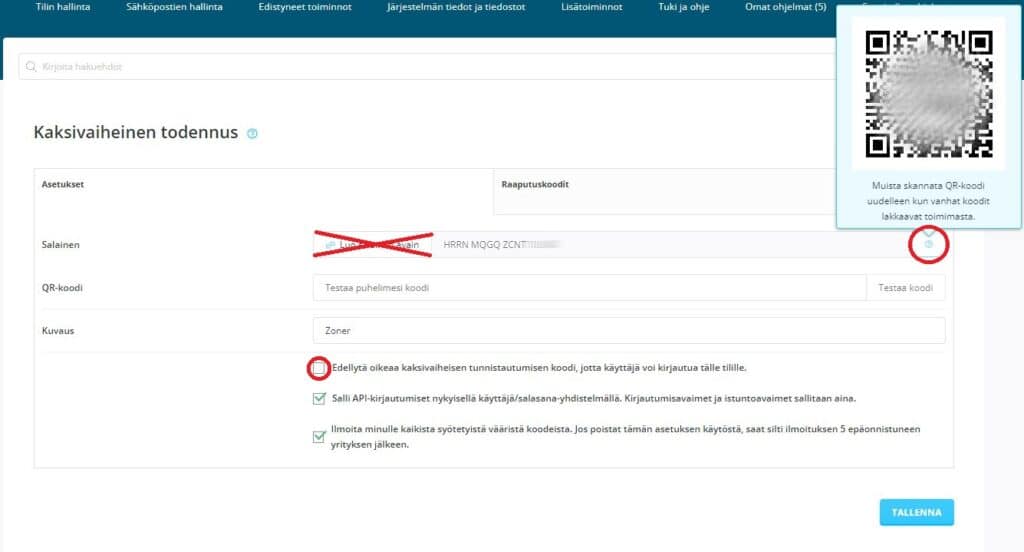
Kun kaksivaiheinen tunnistautuminen on määritettynä kaikkiin tarvittaviin laitteisiin, voit valita kohdan Edellytä oikea kaksivaiheisen tunnistautumisen koodi, jotta käyttäjä voi kirjautua tälle tilille.
Koodi kateissa?
Kun kaksivaiheinen tunnistautuminen on käytössä, webhotelliin ei pääse kirjautumaan ilman kertakäyttökoodia. Jos koodi ei syystä tai toisesta ole enää saatavilla, vaihtoehtoja on kaksi:
- Raaputuskoodit: jos otit käyttöönoton vaiheessa 8 talteen raaputuskoodit, voit käyttää yhtä niistä kertakäyttökoodin tilalla. Kun pääset takaisin webhotellin hallintapaneeliin, voit joko määrittää kaksivaiheisen tunnistautumisen uuteen laitteeseen tai ottaa sen pois käytöstä.
- Asiakaspalvelu: jos raaputuskoodejakaan ei ole tallessa, kaksivaiheinen tunnistautuminen voidaan poistaa käytöstä tukemme toimesta. Tämä edellyttää aina pyynnön sähköpostitse tuki@zoner.fi sähköpostiosoitteesta, joka on tallennettu kyseisen asiakkuuden yhteyteen.